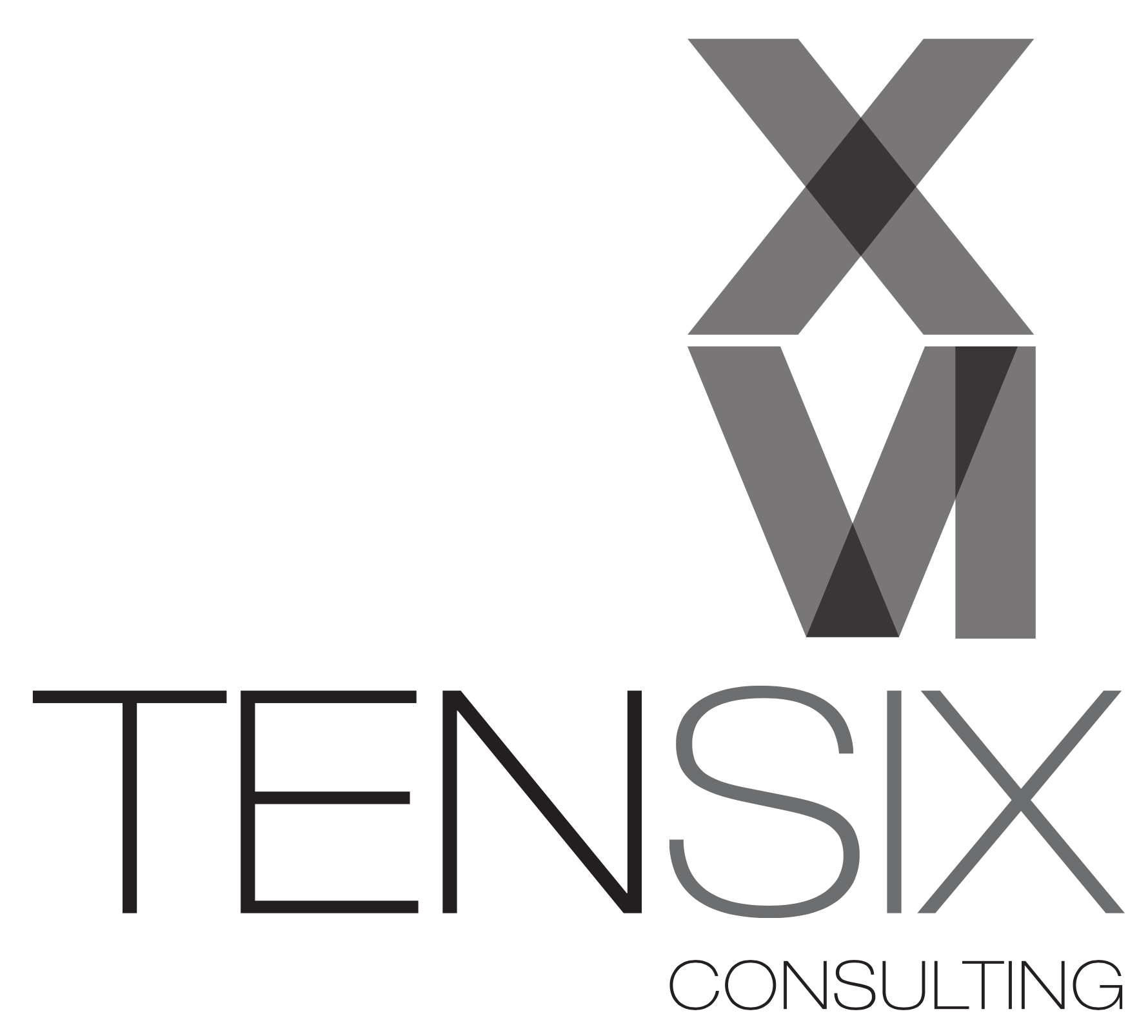Připnuté z: https://www.equivtech.com.au/Primavera-P6-EPPM-24-12.html
Vylepšení správy uživatelů
Stránka Správa uživatelů poskytuje efektivnější přístup k počtu uživatelů.
Když pohled obsahuje sloupce modulů, zobrazí se souhrn celkového počtu uživatelů přiřazených ke každému modulu.
Nabídka Filtr umožňuje skrýt neaktivní uživatelské účty ze zobrazení.
![]()
Snadno standardizujte uživatelská nastavení
Dialogové okno Kopírovat nastavení uživatele usnadňuje kopírování nastavení od jednoho uživatele k více dalším uživatelům. Můžete například vytvořit uživatele šablony pro různé konfigurace přístupu a poté zkopírovat uživatelská nastavení od jednoho z uživatelů šablony k jednomu nebo více dalším existujícím uživatelům, když potřebujete nastavit nebo změnit konfiguraci uživatelů. Nastavení, která můžete kopírovat, jsou shromážděna do následujících skupin: Přístup k modulu, Přístup ke zdrojům, Zobrazení uživatelského rozhraní, Globální bezpečnostní profil, Přístup k projektu a Uživatelské předvolby P6. Můžete zkopírovat jednu nebo více skupin nastavení jiným uživatelům a zároveň můžete těmto uživatelům zabránit ve změně jejich preferencí.
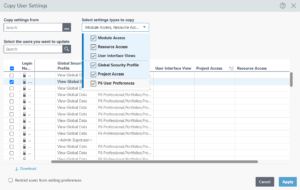
Popisky souhrnného pruhu Shrnout datová pole
V dialogovém okně Pruhy pohledu Aktivity zobrazuje pole štítku na souhrnných pruzích hodnotu pole na úrovni seskupení. Pokud je například váš pohled seskupen podle WBS a vyberete Počet aktivit, bude souhrnný panel označen počtem aktivit ve skupině. Pokud však vyberete UDF WBS, souhrnný pruh bude označen hodnotou UDF na úrovni skupiny.
Přetáhněte milníky a zbývající počáteční datum v Gantt diagramu.
Přetažením milníků v zobrazení Ganttova diagramu na stránce Aktivity můžete na aktivitu použít omezení Začít na nebo Po. Omezení Start On nebo After umožňuje, aby váš milník zůstal na svém místě v budoucnu, pokud jej logika plánování nepotlačí později.
Lištu Zbývající časný začátek probíhající aktivity v Ganttově diagramu můžete přetáhnout na pozdější datum. Pokud je Zbývající předčasný začátek po datu skutečného zahájení, můžete také přetáhnout Zbývající předčasný začátek na dřívější datum zpět a včetně skutečného data zahájení aktivity. Přetažením zbývajícího dřívějšího zahájení se na aktivitu nevztahuje omezení, plánovač proto může přepsat změny, které provedete přetažením data zbývajícího předčasného zahájení aktivity.
Snadný přístup k datům auditu
Na stránce EPS můžete zobrazit data auditu pro projekty v tabulce. Panel Audit zobrazuje změny provedené ve vybraných tabulkách ve vámi preferovaném časovém období. Můžete přizpůsobit časové období, které chcete zobrazit, zahrnout nebo vyloučit tabulky ze zobrazení, filtrovat data a tisknout přímo z panelu.
Než budou tato data viditelná, musíte alespoň jednou nastavit auditování tabulek a spustit globální plánovanou službu Publikovat data auditu. Chcete-li se dozvědět, jak nastavit a nakonfigurovat auditování tabulek, viz Application Administration Guide, Help nebo Reporting Guide.
Pro podporu této funkce byly do tabulky PAUDITX ve schématu databáze přidány čtyři sloupce. Pokud jste po tomto upgradu dříve nakonfigurovali a povolili auditování tabulek, bude tabulka PAUDITX rekonstruována tak, aby znovu naplnila čtyři nové sloupce pro historická data při prvním spuštění úlohy Publikovat data auditu. Proces rekonstrukce tabulky může znamenat, že proces publikování dat auditu trvá déle než obvykle.
Při vkládání dat vyloučit zabezpečené kódy
Při provádění následujících akcí můžete zvolit, že nechcete zahrnout přiřazení zabezpečeného kódu:
Vyjmutí a následné vložení projektů, aktivit, zdrojů nebo rolí (včetně přiřazení vložených s jejich projekty a aktivitami).
Kopírování a následné vkládání projektů, aktivit, zdrojů nebo rolí (včetně přiřazení vložených s jejich projekty a aktivitami).
Vylepšené filtrování v kartovém zobrazení aktualizací stavu
Zobrazení karty můžete filtrovat pomocí vlastního přizpůsobeného filtru na základě mnoha aspektů aktualizací stavu, včetně dat spojených s aktualizací stavu, uživatelů spojených s aktualizací stavu, ID nebo jména aktivity, kódu nebo názvu WBS, stavu, typu, a typ recenze.
Otevřete P6 přímo z e-mailu o aktivitě
Když použijete akci Podrobnosti aktivity e-mailu z nabídky Akce řádku na stránce Aktivity, odeslaný e-mail obsahuje odkaz na aktivitu. Příjemce e-mailu může kliknutím na odkaz otevřít P6 přímo na konkrétní projekt a aktivitu, kterých se e-mail týká.

Lepší viditelnost databáze, do které se přihlašujete
Přihlašovací stránka P6 vždy zobrazuje seznamy Databáze a Jazyk. Dříve byly tyto seznamy součástí sekce Pokročilé přihlašovací stránky, která nebyla ve výchozím nastavení rozbalena.
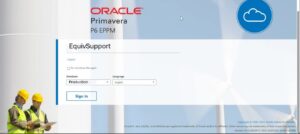
Úprava oprávnění zabezpečení je rychlejší a snazší
Stránky Global Security Profiles a Project Security Profiles nyní uvádějí všechna oprávnění v kategorizovaném seznamu v jediném okně s podrobnostmi. Oprávnění jsou seskupena do kategorií, které odpovídají samostatným podrobným oknům, která existovala v předchozí verzi. Již není nutné pamatovat si kategorii, do které oprávnění patří, protože můžete prohledávat jednotlivý kategorizovaný seznam a rychle najít oprávnění, která potřebujete upravit. Můžete také přiřadit nebo odebrat všechna oprávnění v kategorii jediným kliknutím pomocí možnosti přiřazení na úrovni seskupení pro danou kategorii. Toto vylepšení ušetří administrátorům čas při úpravách bezpečnostních profilů nebo nastavování nových profilů.